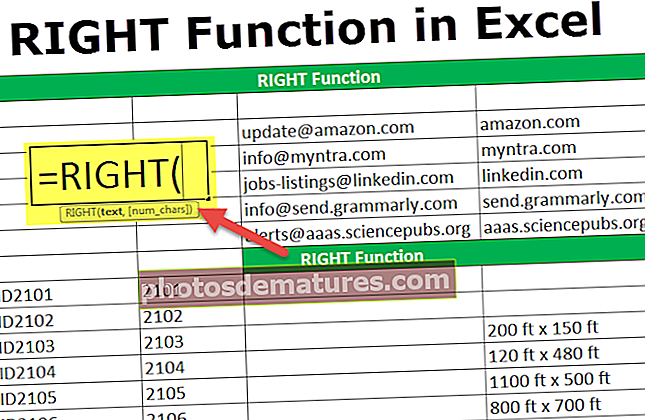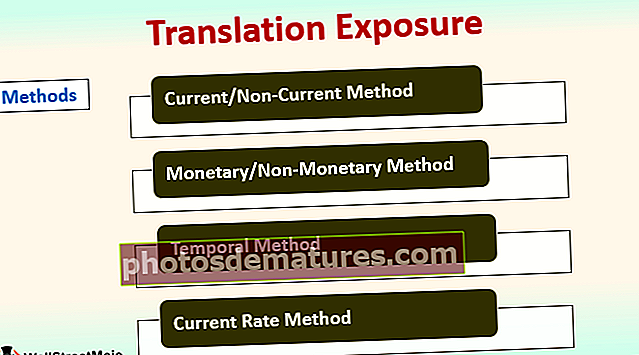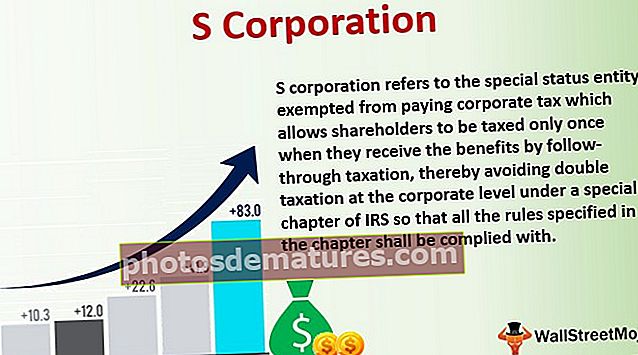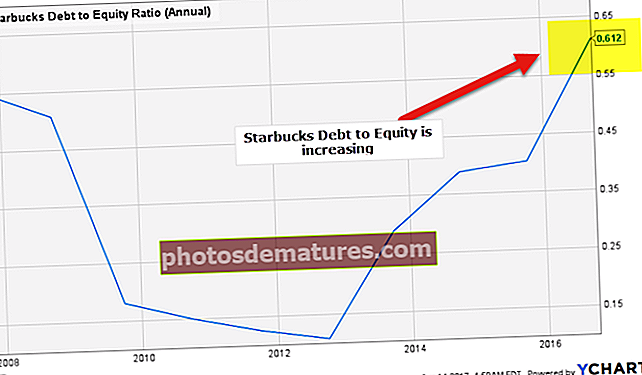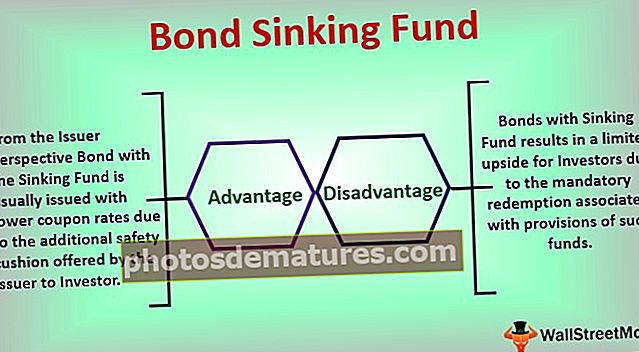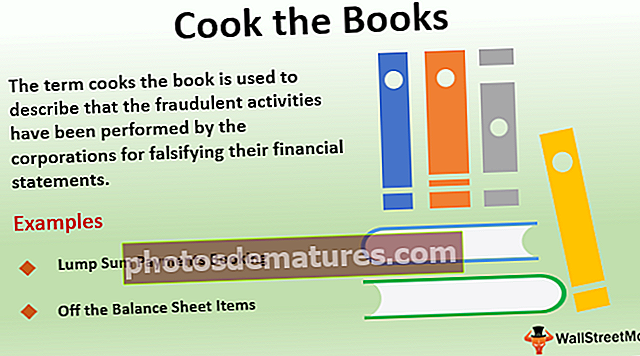விரிவாக்கம் / சுருக்கு விருப்பத்துடன் எக்செல் இல் வரிசைகளை எவ்வாறு குழு செய்வது?
எக்செல் இல் வரிசைகள் தொகுத்தல்
துணைப்பிரிவு தரவை இணைப்பதன் மூலம் பெரிய தரவை ஒழுங்கமைப்பது செயல்முறை மற்றும் இது “வரிசைகளின் தொகுத்தல்”எக்செல். வரிசையில் உள்ள பொருட்களின் எண்ணிக்கை முக்கியமில்லாதபோது, முக்கியமில்லாத குழு வரிசைகளை நாம் தேர்வு செய்யலாம், ஆனால் அந்த வரிசைகளின் கூட்டுத்தொகையை மட்டுமே பார்க்கலாம். தரவு வரிசைகள் மிகப் பெரிய ஸ்க்ரோலிங் மற்றும் அறிக்கையைப் படிப்பது தவறான புரிதலுக்கு வழிவகுக்கும், எனவே வரிசைகளின் தொகுத்தல் தேவையற்ற எண்ணிக்கையிலான வரிசைகளை மறைக்க உதவுகிறது.
பணித்தாள் விரிவான தகவல் அல்லது தரவைக் கொண்டிருக்கும்போது வரிசைகளின் எண்ணிக்கையும் நீளமாக இருக்கும். தரவின் அறிக்கை வாசகராக அவர்கள் நீண்ட வரிசைகளைக் காண விரும்பவில்லை, அதற்கு பதிலாக அவர்கள் விரிவான காட்சியைக் காண விரும்புகிறார்கள், ஆனால் அதே நேரத்தில் அவர்களுக்கு வேறு விரிவான தகவல்கள் தேவைப்பட்டால், தேவைக்கேற்ப பார்வையை விரிவுபடுத்தவோ அல்லது குறைக்கவோ ஒரு பொத்தான் தேவை .
இந்த கட்டுரையில், அறிக்கை பார்க்கும் நுட்பத்தை அதிகரிக்க விரிவாக்க / சரிவுடன் எக்செல் வரிசையில் வரிசைகளை எவ்வாறு குழுவாக்குவது என்பதைக் காண்பிப்போம்.

எக்செல் இல் வரிசைகளை விரிவாக்குவது / சுருக்குவது எப்படி?
இந்த குழு வரிசைகள் எக்செல் வார்ப்புருவை இங்கே பதிவிறக்கம் செய்யலாம் - குழு வரிசைகள் எக்செல் வார்ப்புருஎடுத்துக்காட்டாக, கீழே உள்ள தரவைப் பாருங்கள்.

மேலே உள்ள தரவு அட்டவணையில் எங்களிடம் நகரம் மற்றும் மாநிலம் தொடர்பான விற்பனை மற்றும் செலவுத் தரவு உள்ளன, ஆனால் தரவுகளின் முதல் இரண்டு வரிசைகளைப் பார்க்கும்போது எங்களிடம் “கலிபோர்னியா” மாநிலமும் நகரமும் “லாஸ் ஏஞ்சல்ஸ்” ஆனால் விற்பனை வெவ்வேறு தேதிகளில் நடந்தது, எனவே ஒரு அறிக்கை வாசகராக எல்லோரும் மாநில வாரியான விற்பனை மற்றும் நகர வாரியான விற்பனையை ஒற்றை நெடுவரிசையில் படிக்க விரும்புகிறார்கள், எனவே வரிசைகளை தொகுப்பதன் மூலம் ஒற்றை வரி சுருக்கக் காட்சியை உருவாக்க முடியும்.
எக்செல் குழு வரிசைகளுக்கு பின்வரும் படிகளைப் பின்பற்றவும்.
படி 1: முதலில் கீழே உள்ளதைப் போன்ற ஒரு கூட்டுத்தொகையை உருவாக்கவும்.

படி 2: இப்போது சப்டோட்டல்களைத் தவிர்த்து முதல் மாநில வரிசைகளை (கலிபோர்னியா சிட்டி) தேர்ந்தெடுக்கவும்.

படி 3: தரவு தாவலுக்குச் சென்று “குழு” விருப்பத்தைத் தேர்வுசெய்க.

படி 4: “குழு” இன் எக்செல் உள்ள கீழ்தோன்றும் பட்டியலில் கிளிக் செய்து மீண்டும் “குழு” என்பதைத் தேர்வுசெய்க.

படி 5: குழு வரிசைகள் அல்லது நெடுவரிசைகளை இப்போது கேட்கும். நாங்கள் குழுவாக இருப்பதால் “வரிசைகள்”வரிசைகளைத் தேர்ந்தெடுத்து சரி என்பதைக் கிளிக் செய்க.

படி 6: “சரி” என்பதைக் கிளிக் செய்யும் தருணத்தில் இடது புறத்தில் ஒரு கூட்டு வரியைக் காணலாம்.

“MINUS”ஐகான் மற்றும் மந்திரத்தைப் பாருங்கள்.

“கலிபோர்னியா” நகரத்தின் மொத்த சுருக்கம் என்ன என்பதை இப்போது நாம் காண முடிந்தது, மீண்டும் நகரத்தின் விரிவான சுருக்கத்தைக் காண விரும்பினால், பார்வையை விரிவாக்க “பிளஸ்” ஐகானைக் கிளிக் செய்யலாம்.
இப்போது மீண்டும் நகரத்தைத் தேர்ந்தெடுக்கவும் “கொலராடோ”என்பதைக் கிளிக் செய்து“குழு”விருப்பம்.

இப்போது அது “கொலராடோ" நிலை.

குறுக்குவழி விசையைப் பயன்படுத்துவதன் மூலம் குழு
எக்செல் ஒரு எளிய குறுக்குவழி மூலம், தேர்ந்தெடுக்கப்பட்ட வரிசைகள் அல்லது நெடுவரிசைகளை மிக எளிதாக தொகுக்கலாம். தரவை விரைவாக தொகுக்க குறுக்குவழி விசை SHIFT + ALT + வலது அம்பு விசை.

முதலில், குழுவாக இருக்க வேண்டிய வரிசைகளைத் தேர்ந்தெடுக்கவும்.

இப்போது குறுக்குவழி விசையை அழுத்தவும் SHIFT + ALT + வலது அம்பு விசை இந்த வரிசைகளை தொகுக்க.

மேலே உள்ளவற்றில், பிளஸ் & மினஸ் ஐகான்களைப் பயன்படுத்துவதன் மூலம் தரவை எவ்வாறு குழுவாக்குவது மற்றும் விரிவாக்க மற்றும் சரிவு விருப்பத்துடன் வரிசையை எவ்வாறு குழு செய்வது என்பதைப் பார்த்தோம்.
மேலே உள்ள முறையின் ஒரே பிரச்சனை என்னவென்றால், ஒவ்வொரு மாநிலத்திற்கும் நாம் தனித்தனியாக இதைச் செய்ய வேண்டும், எனவே நிறைய மாநிலங்கள் இருக்கும்போது இது நிறைய நேரம் எடுக்கும். ஒரே கிளிக்கில் நீங்கள் குழுவாக முடியும் என்று நான் சொன்னால் உங்கள் எதிர்வினை என்னவாக இருக்கும் ???
ஆச்சரியமாக இருக்கிறது அல்லவா? பயன்படுத்தி "ஆட்டோ அவுட்லைன்”நாங்கள் தரவை தானாக தொகுக்க முடியும்.
எடுத்துக்காட்டு # 1 - ஆட்டோ அவுட்லைன் பயன்படுத்துதல்
நாம் செய்ய வேண்டிய முதல் விஷயம், மொத்த வரிசைகளை உருவாக்குவது.

இப்போது தரவு வரம்பிற்குள் கர்சரை வைக்கவும். குழு கீழ்தோன்றலின் கீழ் “குழு” தவிர வேறு ஒரு விருப்பத்தைக் காணலாம், அதாவது “ஆட்டோ அவுட்லைன்”.

இந்த “ஆட்டோ அவுட்லைன்” விருப்பத்தை நீங்கள் கிளிக் செய்யும் தருணம், அது மொத்த வரிசையின் மேலே உள்ள அனைத்து வரிசைகளையும் தொகுக்கும்.

இது எவ்வளவு குளிராக இருக்கிறது ??? மிகவும் அருமையாக இல்லையா ??
எடுத்துக்காட்டு # 2 - சப்டோட்டல்களைப் பயன்படுத்துதல்
தனிப்பட்ட நகரத்திற்கான வரிசைகளை தொகுப்பது ஒரு பிரச்சினையாக இருந்தால், வரிசைகளை குழுவாக்குவதற்கு முன்பே மற்றொரு சிக்கல் உள்ளது, அதாவது கூட்டுத்தொகை வரிசைகளைச் சேர்ப்பது.
நூற்றுக்கணக்கான மாநிலங்கள் இருக்கும்போது, ஒவ்வொரு மாநிலத்தையும் தனித்தனியாக உருவாக்குவது கடினமான பணியாகும், எனவே தேர்ந்தெடுக்கப்பட்ட நெடுவரிசைக்கு ஒரு கூட்டுத்தொகையை விரைவாக உருவாக்க “கூட்டுத்தொகை” விருப்பத்தைப் பயன்படுத்தலாம்.
எடுத்துக்காட்டாக, கூட்டுத்தொகையை உருவாக்குவதற்கு முன்பு கீழே உள்ள தரவை எங்களிடம் வைத்திருந்தோம்.

தரவு தாவலின் கீழ், எங்களுக்கு “கூட்டுத்தொகை”க்கு அடுத்ததாக“குழு”விருப்பம்.

தரவு வரம்பின் எந்தவொரு கலத்தையும் தேர்ந்தெடுப்பதன் மூலம் இந்த விருப்பத்தை சொடுக்கவும், இது முதலில் விருப்பத்தை கீழே காண்பிக்கும்.

முதலில் ஒரு கூட்டுத்தொகையைக் கொண்டிருக்க வேண்டிய நெடுவரிசையைத் தேர்ந்தெடுக்கவும், இந்த எடுத்துக்காட்டில் நமக்கு “நிலை”எனவே“ ஒவ்வொரு மாற்றத்திலும் ”கீழ்தோன்றும் பட்டியலில் இருந்து அதைத் தேர்ந்தெடுக்கவும்.

அடுத்து, “அனைத்து வகைகளையும் சேர்ப்பதால், செயல்பாட்டு வகையைத் தேர்ந்தெடுக்க வேண்டும்“தொகை”எக்செல் செயல்பாடு.

இப்போது சுருக்கமாக இருக்க வேண்டிய நெடுவரிசைகளைத் தேர்ந்தெடுக்கவும். எங்களுக்கு சுருக்கம் தேவை “விற்பனை மற்றும் செலவு”நெடுவரிசைகள் எனவே அதைத் தேர்ந்தெடுக்கவும். “சரி” என்பதைக் கிளிக் செய்க.

விரைவான கூட்டுத்தொகை வரிசைகள் எங்களிடம் இருக்கும்.

மேலே உள்ள படத்திலிருந்து ஒரு சிறப்பு விஷயத்தை நீங்கள் கவனித்தீர்களா ???
இது தானாகவே எங்களுக்கு வரிசைகளை தொகுத்துள்ளது !!!!
நினைவில் கொள்ள வேண்டிய விஷயங்கள் இங்கே
- வரிசை வரிசைகள் குறுக்குவழி விசை Shift + ALT + வலது அம்பு விசை.
- மொத்த தேவைகள் தரவை வரிசைப்படுத்த வேண்டும்.
- மொத்த வரிசைக்கு மேலே உள்ள அனைத்து வரிசைகளையும் ஆட்டோ அவுட்லைன் குழு செய்கிறது.